chrome浏览器怎么缩放页面
chrome浏览器怎么缩放页面?现在很多人都在使用chrome浏览器,这款浏览器界面简洁,功能强大,还支持安装各类扩展程序,这款浏览器默认情况下,这款浏览器的页面大小都是固定的,不过不同的用户对页面大小要求也不一样,我们可以在浏览器根据需求进行缩放页面。本篇文章就给大家带来chrome浏览器设置页面缩放比例教程,好不知道如何缩放页面的朋友赶紧来看看学习一下吧。

chrome浏览器设置页面缩放比例教程
1、点击打开谷歌浏览器进入页面,如图所示。
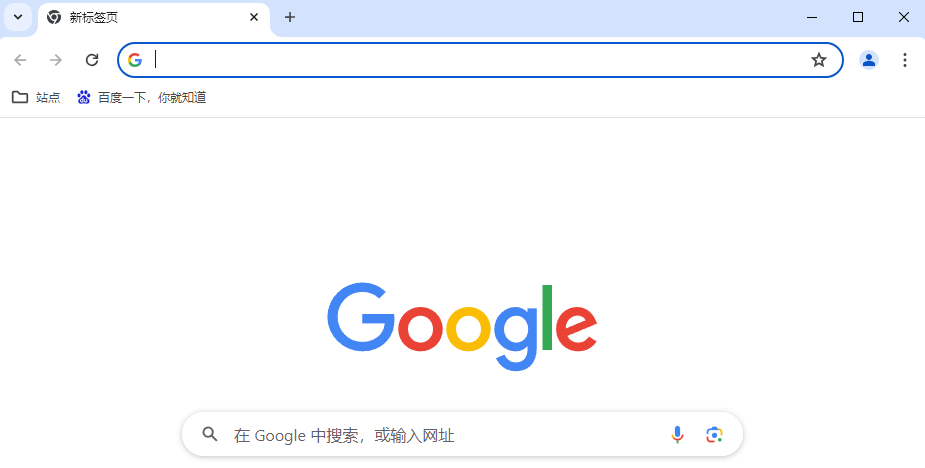
2、方法1.按住Ctrl键的同时,滚动鼠标滚轮,可以放大或缩小网页比例,在缩放时右上方会显示比例,后续可以点击“重置”按钮回复原始比例,如图所示。
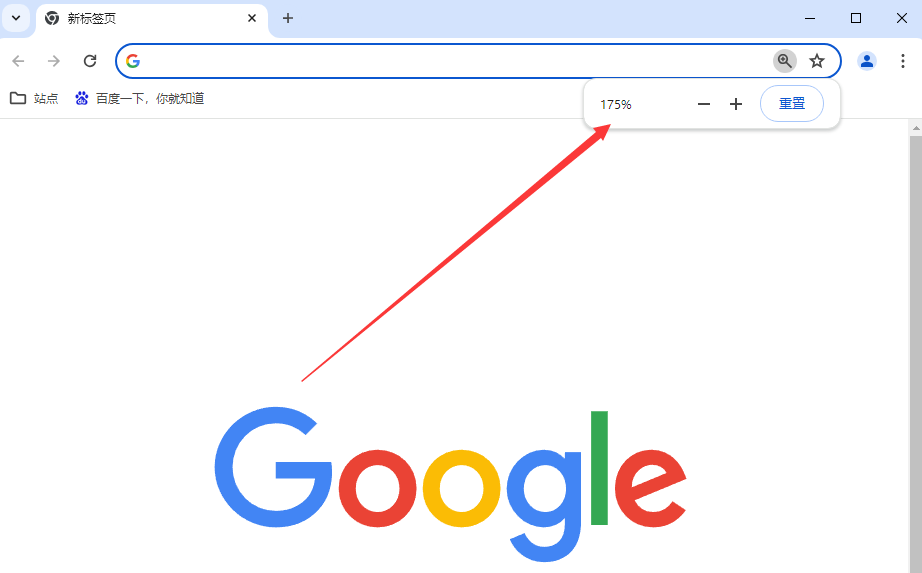
3、方法2.在界面右上方点击如图所示的三个点图标后,点击“缩放”处的家伙或者减号也可以缩放页面,中间会显示比例点击家伙右侧的图标可以进入全屏,如图所示。
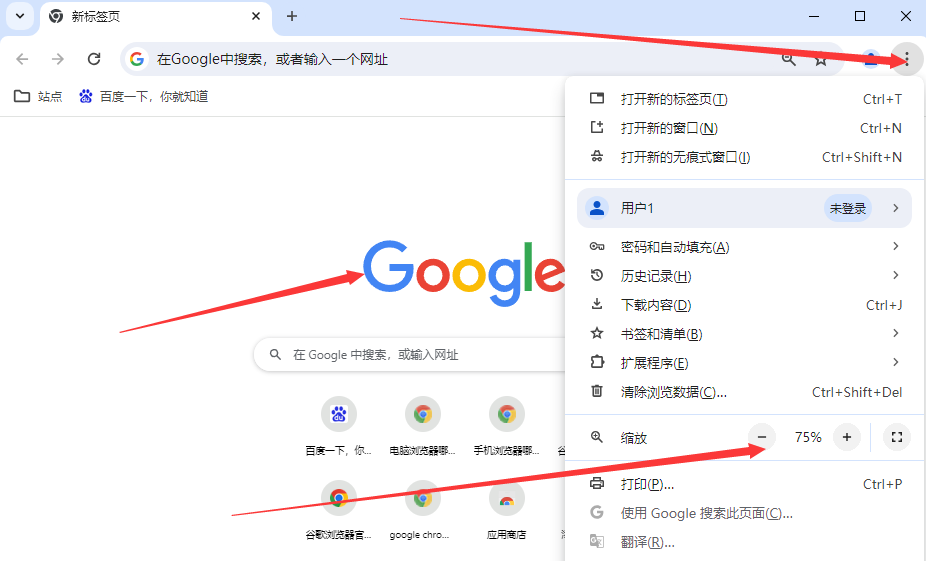
4、后续可以按F11键(有的小伙伴的电脑需要按Fn+F11键)退出全屏,如图所示。
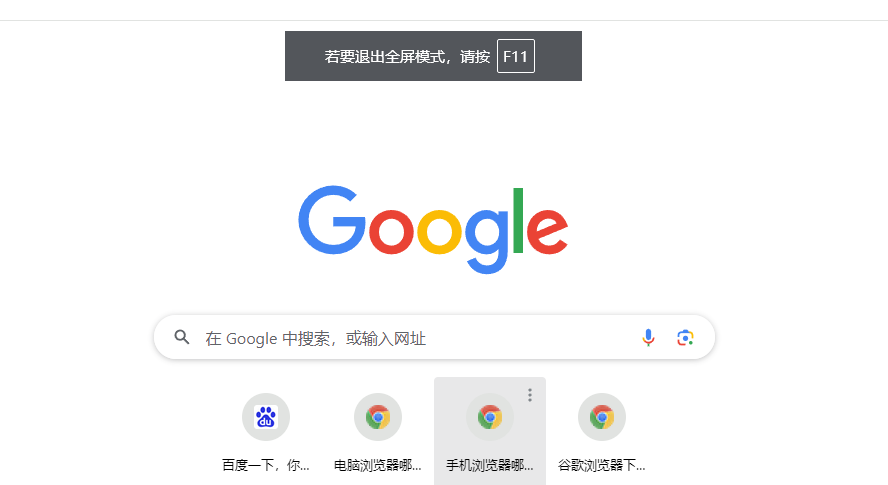
5、方法3.点击右上方的三个点图标后点击“设置”,进入设置界面后点击“外观”,然后点击“网页缩放”处的下拉箭头选择想要的比例就可以了,如图所示。
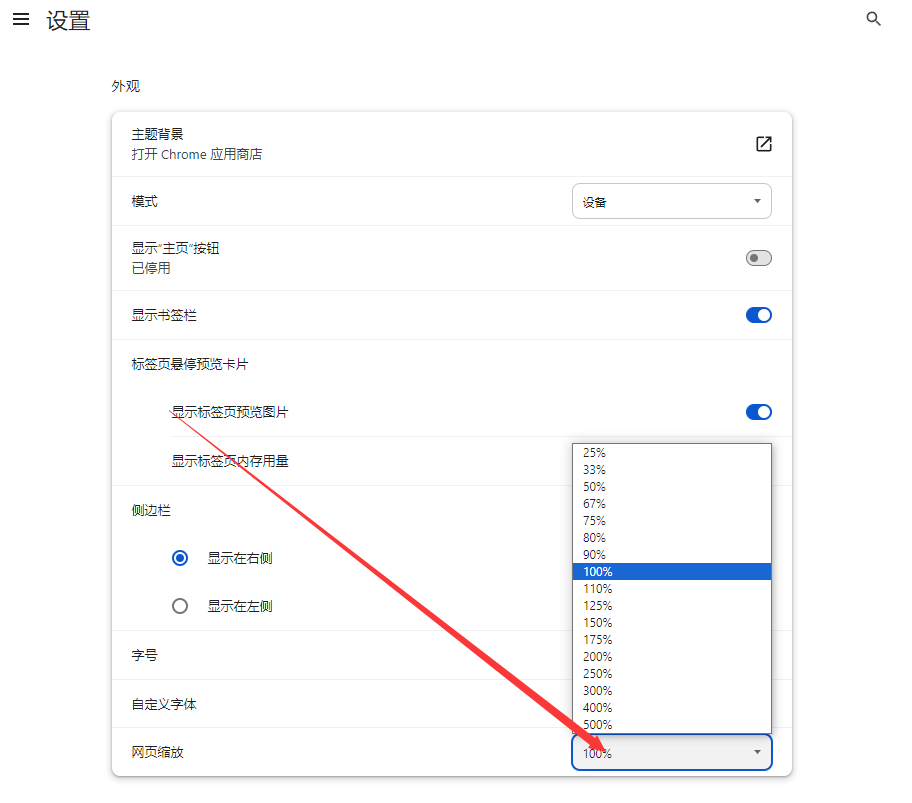
以上就是【chrome浏览器怎么缩放页面?chrome浏览器设置页面缩放比例教程】的详细内容啦,感兴趣的朋友千万不要错过了。
相关下载
 谷歌浏览器简洁版
谷歌浏览器简洁版
硬件:Windows系统 版本:85.0.4183.83 大小:63MB 语言:简体中文
评分: 发布:2024-11-21 更新:2024-11-21 厂商:谷歌信息技术(中国)有限公司
相关教程
